

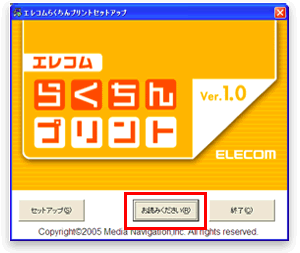 |
自動的にインストール画面が表示されますので、インストールを実行します。
「お読み下さい」をクリックし「エレコムらくちんプリントについて」をご確認ください。
|
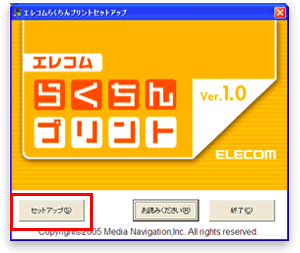 |
<セットアップ>ボタンを押し、インストールを開始してください。
|
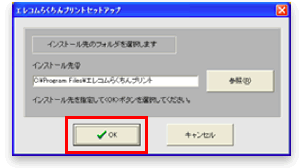 |
インストール先を選択します。 特に変更がなければ<OK>ボタンを押してください。 |
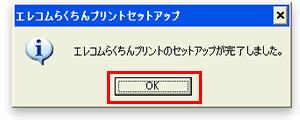 |
インストールが終了すると右のようなダイアログが表示されますので、 <OK>ボタンをクリックします。
|
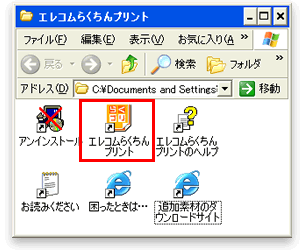 |
続いて「エレコムらくちんプリント」のアイコンをダブルクリックしてプログラムを起動で きることを確認してください。 |
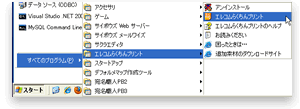 |
プログラムの起動は、次の手順でも行うことが可能です。
画面左下の「スタート」→「すべてのプログラム」→「エレコムらくちんプリント」→「エレコムらくちんプリント」の順にクリックします。 |
|
 |



|
|